Caso de error "La aplicación se ha detenido"
Recientemente, muchos usuarios deciden actualizar a Android 6.0 Marshmallow, y los problemas siguen tras la actualización. Uno de los problemas más mencionados es el error "se ha detenido la aplicación desafortunadamente", vea los siguientes casos:
"El mensaje de error siempre aparece incluso después de presionar Aceptar, y no puedo ir a ajustes ya que no se abrirá con ese error La aplicación se ha detenido".
"Casi todas las aplicaciones de mi teléfono han dejado de funcionar de repente, es decir, Google map, YouTube y otras aplicaciones no funciona tras recibir el mensaje La aplicación se ha detenido".
Maneras posibles de solucionar el error "La aplicación se ha detenido"
El error La aplicación se ha detenido aparece muy habitualmente en los dispositivos de Android, hay muchos factores que puede causarlo. En total, en este artículo os traemos cinco métodos posibles para solucionar este problema molesto, espero que al menos uno de los métodos de le funcione.
Método 1. Reinstalar la aplicación
Le recomendamos que tome este método como el primer intento cuando le llega el error sólo para una aplicación en lugar de masivas aplicaciones. En primer lugar, desinstale la aplicación que se cerró inesperadamente, y a continuación vuelva a instalarla.
Método 2. Desinstalar las aplicaciones recién instaladas
Método 2. Desinstalar las aplicaciones recién instaladas. A veces, las aplicaciones recién instaladas no soporta el hardware del dispositivo, por lo tanto, deben eliminarlas del dispositivo con el fin de eliminar los errores causados por la propia aplicación.
Método 3. Borrar la caché
Los archivos de caché son fuente principal de errores y problemas en el funcionamiento de las aplicaciones, borrar la memoria caché puede solucionar la mayoría de los problemas relacionados con las aplicaciones. Para borrar la caché, vaya a Ajustes> Aplicación> Administrador de aplicaciones>Entre en pestaña "Todas", seleccione la aplicación concreta que ha fallado y luego toque Borrar datos y borrar caché.
Método 4. Limpiar RAM
Limpiar RAM es una buena solución frente a este problema en Android. Como las aplicaciones que funcionan en segundo plano utilizan un montón de RAM y por lo tanto hay menos RAM disponible para el uso de aplicación produciendo ese error. Vaya a Administrador de tareas> RAM> Borrar memoria.
Método 5. Factory Reset
Si ninguno de los métodos anteriores mencionados le funciona, la última que debería probar es restablecer su dispositivo a valores de fábrica. Tenga en cuenta que esta acción borrará todos los datos relacionados con las aplicaciones, todas las actualizaciones de software, incluso sus imágenes, documentos, mensajes, contactos y cualquier archivo personal guardado en la memoria de almacenamiento de su dispositivo de Android.
De todos modos, antes de utilizar la opción Restablecer datos de fábrica para resolver el problema "La aplicación se ha detenido" recuerde realizar copia de seguridad de sus datos en Android de antemano. Si desea hacer un backup completo de sus archivos en su Android, consulte cómo hacer backup de Android a PC. Y después arreglar bien sus datos, vaya a ajustes>copia de seguridad, ahí seleccione la opción Restablecer datos de fábrica que devuelve su dispositivo de Android a los valores de fábrica.
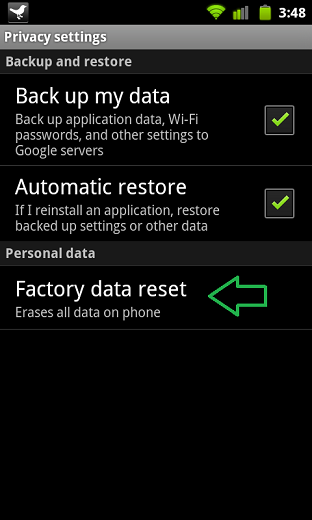
Es posible que necesite ayuda adicional para recuperar archivos tras restablecimiento de fábrica Android con EaseUS MobiSaver for Android.
¿Ha sido útil esta página?
Artículos Relacionados
-
¿Cómo Restablecer Ajustes de Fábrica de Mac sin Perder Datos?
![author icon]() Pedro 2025-04-17
Pedro 2025-04-17 -
4 Métodos para Disco Duro Lleno sin Motivo Windows 10/8/7
![author icon]() Pedro 2025-04-17
Pedro 2025-04-17 -
Arreglar el Explorador de Archivos que no responde en Windows 11/10 | 8 Planes
![author icon]() Pedro 2025-04-17
Pedro 2025-04-17 -
[Arreglado] El disco duro externo no aparece en administrador de discos en Windows 10/11
![author icon]() Pedro 2025-04-17
Pedro 2025-04-17
Tutoriales
- Solucionar: Windows 10 Analizando y reparando unidad está en 0%, 10%, 11%, 28%...
- Solución a Desbloquear Disco Duro bajo Windows
- Windows 10 se reinicia continuamente
- Reparar error ‘Dispositivo de Arranque No Encontrado’
- Solucionar: Error crítico: el menú de inicio no funciona
- Cómo Exportar de SQL Server a Excel
Servicios de Recuperación de Datos de EaseUS
Solicite una evaluación gratuita >>
Los expertos en recuperación de datos de EaseUS tienen una experiencia inigualable para reparar discos/sistemas y recuperar datos de todos los dispositivos como RAID, HDD, SSD, USB, etc.
